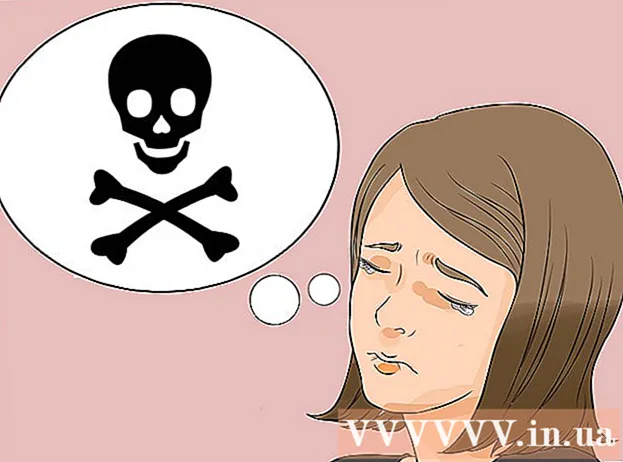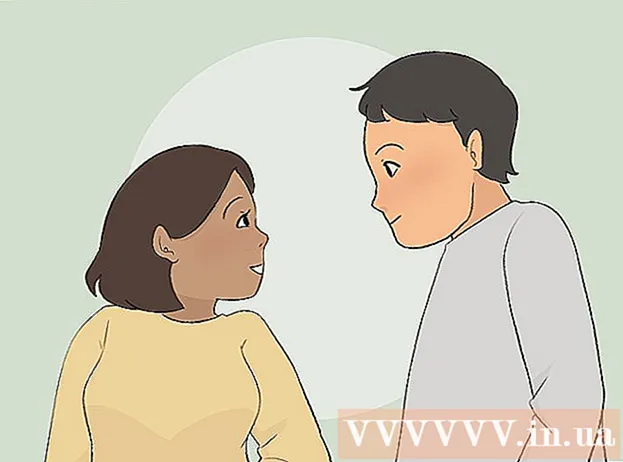Autora:
Robert Simon
Data De La Creació:
20 Juny 2021
Data D’Actualització:
1 Juliol 2024
![Eliminar Mensajes en Messenger o Eliminar Fotos en Messenger I 2021 [Paso a Paso]](https://i.ytimg.com/vi/TzGD61MHAC4/hqdefault.jpg)
Content
Aquest article us guiarà sobre com suprimir les fotos que heu enviat mitjançant l'aplicació de missatgeria de Facebook o mitjançant el lloc web de Facebook. És important saber que no podeu suprimir una foto de tota la conversa: "" Suprimir una imatge no us apareixerà, però l'altra persona encara ho veurà ". En alguns casos, aquestes imatges romandran a la secció "Fotos compartides" de la conversa, de manera que també haureu de suprimir-la.
Passos
Mètode 1 de 4: suprimiu fotos al mòbil
Obriu Facebook Messenger. Feu clic a la icona de l'aplicació Messenger amb un quadre de diàleg blau amb un llamp blanc a l'interior. Veureu una llista de converses recents si heu iniciat la sessió a Messenger.
- Si no heu iniciat la sessió a Messenger, introduïu el vostre número de telèfon i la vostra contrasenya quan se us demani abans de continuar.

Selecciona una conversa. Toca la conversa que conté la foto que vols suprimir. Feu això per obrir aquesta conversa.- Si Messenger obre una pàgina sense converses, primer premeu la pestanya "Inici" situada a l'extrem inferior esquerre de la pantalla (iPhone) o a l'extrem superior esquerre de la pantalla. pantalla (Android).
- Si Messenger obre una conversa que no necessiteu, primer premeu el botó "Enrere" situat a l'extrem superior esquerre de la pantalla per tornar a la pàgina d'inici.

Cerqueu la foto. Desplaceu-vos cap amunt de la conversa fins que trobeu la foto que voleu suprimir.- També podeu cercar vídeos d’aquesta manera.
Mantén premuda la foto. Apareixerà un menú a la part inferior de la pantalla (iPhone) o al centre de la pantalla (Android).

Premeu Suprimeix (esborrar). Aquest botó es troba al menú.
Premeu Suprimeix quan hi hagi un anunci. Això suprimirà la foto i ja no la veureu, però les "altres persones encara veuran la foto amb normalitat si no la suprimeixen".
Consulteu les fotos compartides. Quan se suprimeix una foto de la conversa, també se suprimeix de la secció "Comparteix fotos" de la configuració de la conversa. Podeu comprovar-ho amb seguretat.
- Toqueu el nom de la persona que xateja amb vosaltres, es troba a la part superior de la conversa (iPhone) o la icona ⓘ situat a l'extrem superior dret de la pantalla (Android).
- Desplaceu-vos cap avall fins a la secció "Fotos compartides".
- Cerqueu la foto que heu suprimit.
- Si trobeu una foto, proveu de tancar i tornar a obrir Facebook Messenger per veure si desapareix de la secció "Fotos compartides". Si no, heu de suprimir tota la conversa.
Mètode 2 de 4: suprimiu fotos a l'ordinador
Obriu Facebook Messenger. Aneu a https://www.facebook.com/messages/ mitjançant el navegador. Això obrirà la conversa més recent si heu iniciat la sessió a Facebook al navegador.
- Si no heu iniciat la sessió, introduïu la vostra adreça de correu electrònic (o número de telèfon) i la contrasenya i, a continuació, premeu '' Inicia sessió ''.
Selecciona una conversa. Toca la conversa que conté la foto que vols suprimir.
Cerca fotos. Desplaceu-vos per la conversa fins que trobeu la foto que voleu suprimir.
- També podeu cercar vídeos d’aquesta manera.
Premeu ⋯. Aquest botó es troba al costat de la imatge. Quan feu clic a aquest botó, apareixerà un menú.
- Si fos el remitent de la foto, aquesta icona es troba a l'esquerra de la imatge. Si algú més envia la foto, veureu aquesta icona a la dreta de la foto.
Premeu Suprimeix. Aquest botó es troba al menú.
Premeu Suprimeix quan hi hagi un anunci. Això suprimirà la foto i ja no la veureu, però les "altres persones encara veuran la foto si no l'han suprimida".
Consulteu les fotos compartides. Normalment, les fotos esborrades de la conversa també se suprimiran de la secció "Fotos compartides" de la configuració de la conversa, però podeu comprovar que:
- Cerqueu la secció "Fotos compartides" a la part dreta de la pantalla de conversa (és possible que hàgiu de desplaçar-vos per la part dreta cap avall).
- Cerqueu la foto que heu suprimit.
- Si trobeu la foto, proveu de tancar i tornar a obrir el navegador. Si la foto encara hi és, heu de suprimir la conversa.
Mètode 3 de 4: suprimiu les converses mòbils
Feu clic a la icona de l'aplicació Messenger amb un quadre de diàleg blau amb un llamp blanc al centre. La vostra llista de converses s'obrirà si heu iniciat la sessió a Messenger.
- Si no heu iniciat la sessió a Messenger, introduïu el vostre número de telèfon i la vostra contrasenya quan se us demani abans de continuar.
Cerqueu la conversa que vulgueu suprimir. Ha de ser la conversa que conté la foto que encara no heu esborrat.
- Si Messenger obre una conversa, premeu el botó "Enrere" situat a l'extrem superior esquerre de la pantalla.
Mantén premuda una conversa. Si premeu llargament, s’obrirà un menú.
- Si teniu un iPhone 6S o posterior, mantingueu premuda la conversa per evitar activar la funció 3D Touch.
Feu clic a Suprimeix la conversa. Aquest botó es troba al menú emergent.
Feu clic a Suprimeix la conversa quan hi hagi un anunci. Això suprimirà la conversa i totes les fotos relacionades de l'aplicació Facebook Messenger.
- Tingueu en compte que l’altra persona encara podrà accedir a tota la conversa i a les fotos, tret que també la suprimeixi.
Mètode 4 de 4: suprimiu les converses a l'ordinador
Obriu Facebook Messenger. Aneu a https://www.facebook.com/messages/ mitjançant el navegador. Això obrirà la conversa més recent si heu iniciat la sessió a Facebook al navegador
- Si no heu iniciat la sessió, introduïu la vostra adreça de correu electrònic (o número de telèfon) i la contrasenya i, a continuació, premeu '' Inicia sessió ''.
Selecciona una conversa. Col·loqueu el punter del ratolí sobre la conversa que conté una foto que no podeu suprimir. A la previsualització de la conversa apareixerà una icona d'engranatge gris.
Feu clic a la icona d'engranatge gris. Apareixerà un menú desplegable.
Premeu Suprimeix. Aquest botó es troba al menú desplegable.
Premeu Suprimeix quan hi hagi un anunci. Això suprimirà la conversa i totes les imatges relacionades i ja no les veureu a Facebook Messenger.
- Tingueu en compte que l’altra persona encara podrà accedir a tota la conversa i a les fotos, tret que també la suprimeixi.
Consells
- Tant a les versions per a mòbils com per a ordinadors de Facebook Messenger, és possible que hàgiu de tancar i tornar a obrir Messenger abans que la foto se suprimeixi de la secció "Comparteix fotos" de Messenger.
Advertiment
- Si suprimiu una foto del vostre costat, no la farà desaparèixer de l’altra persona.